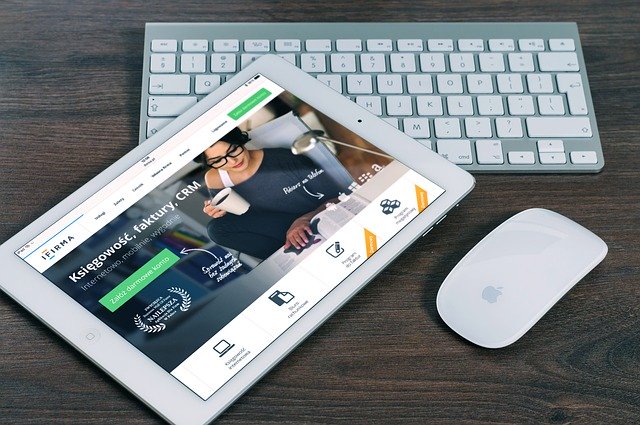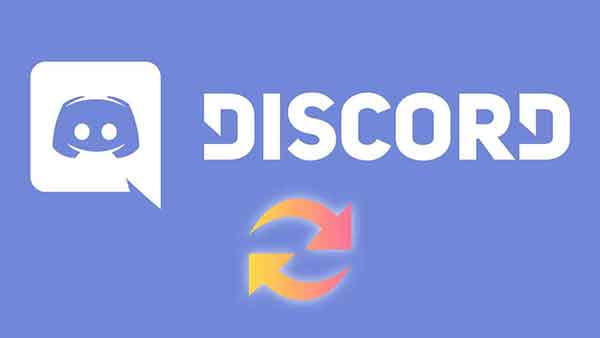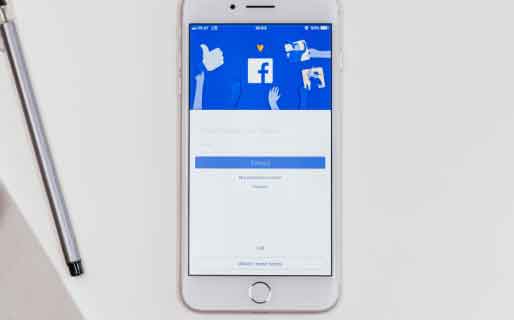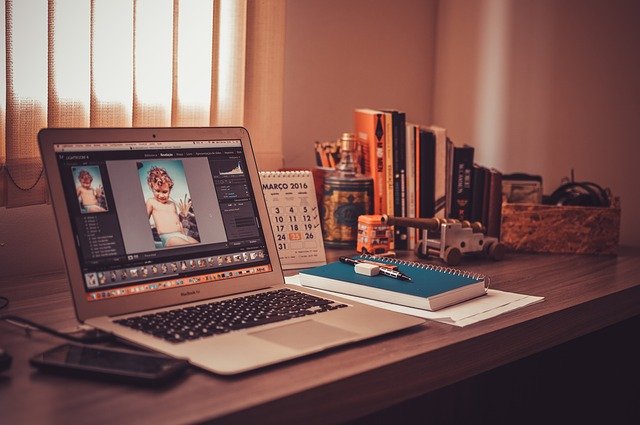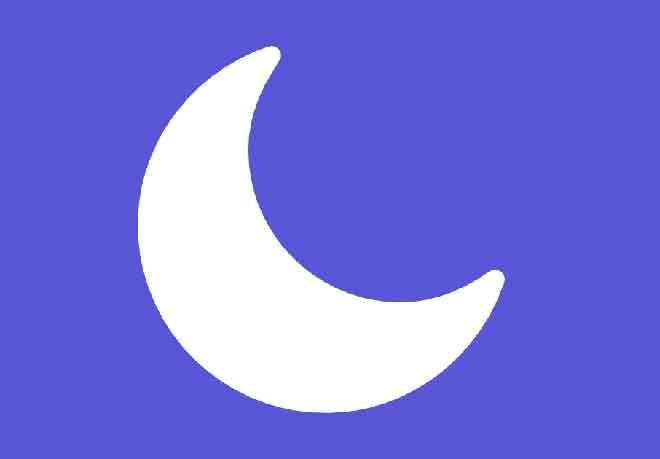Как включить темный режим в Facebook

С тех пор, как Apple представила темный режим для своей операционной системы, эта функция начала появляться в нескольких приложениях. Причина популярности Dark Mode довольно проста. Вам будет проще наслаждаться любимыми приложениями ночью, потому что этот режим затемняет экран и смягчает цвета.
Преимущество темного режима в том, что глаза будут прилагать меньше усилий. А учитывая, сколько времени большинство из нас проводит, глядя на экраны, неплохо сделать все возможное, чтобы уменьшить нагрузку на глаза.
ЕСТЬ ЛИ FACEBOOK ТЕМНЫЙ РЕЖИМ?
Что касается темного режима в Facebook, компания лишь частично перешла на подножку «темного режима», по крайней мере, на данный момент. Это означает, что вы можете использовать собственные функции для включения режима в Facebook Messenger, но не можете включить его в самом приложении Facebook.
Как отключить WhatsApp в случае кражи или потери мобильного телефона
Существуют расширения Google Chrome, сторонние приложения и некоторые уловки, которые добавляют темный режим в Facebook. Читайте дальше, чтобы узнать, как активировать темный режим.
КАК Я МОГУ ПОЛУЧИТЬ ТЕМНЫЙ РЕЖИМ НА FACEBOOK MESSENGER?
Включить режим в Facebook Messenger так же просто, как прогуляться по парку. Коснитесь приложения, чтобы открыть его, выберите изображение своего профиля и активируйте кнопку рядом с параметром Темный режим. в позиция “на” .
Все меню, чаты и фон станут черными. Если вы передумали и хотите выключить темный режим в Messenger, просто верните темный режим в положение «выключено».
Однако этот параметр не синхронизируется на всех ваших устройствах, поэтому вам может потребоваться повторить процесс на других устройствах (например, IPad).
КАК АКТИВИРОВАТЬ ТЕМНЫЙ РЕЖИМ ДЛЯ FACEBOOK
Facebook недавно объявил, что запустит функцию темного режима в основном приложении. Но на момент написания этой статьи он еще не вышел. Однако есть способ обойти это, и вот как это сделать на устройствах Android и iOS, таких как iPhone и iPad.
КАК ПОЛУЧИТЬ ТЕМНЫЙ РЕЖИМ НА ANDROID?
Для смартфонов Android вам необходимо установить стороннее приложение, которое в основном позволяет использовать темную тему для Facebook. Рассматриваемое приложение Маки: Facebook и мессенджер .
После загрузки и установки приложения откройте его и введите свое имя пользователя и пароль Facebook.
После входа в систему коснитесь меню «Еще» (три горизонтальные точки) и выберите «Настройки», затем коснитесь «Общие» и перейдите в «Темы». Всплывающее окно покажет вам список всех доступных тем. То, что вы ищете, называется AMOLED.
Теперь вы можете выйти из главного меню и наслаждаться Facebook в темном режиме.
КАК ПОЛУЧИТЬ ТЕМНЫЙ РЕЖИМ НА IOS?
Поскольку Apple представила темный режим, есть уловка, позволяющая сделать это в приложении Facebook без необходимости установки стороннего программного обеспечения. На самом деле, мы не смогли найти каких-либо сторонних приложений, которые стоит порекомендовать, но если вы знаете одно, напишите нам в комментариях ниже.
Чтобы включить темный режим на iOS, включая iPhone и iPad, запустите приложение «Настройки», затем нажмите «Универсальный доступ». Нажмите на «Дисплей и яркость», затем выберите переключатель в разделе «Темный».
Включите темный режим, и вы сможете наслаждаться Facebook в темном режиме вместе с другими приложениями, которые лучше для ваших глаз. Конечно, эта функция также переводит все другие приложения на вашем iPhone или iPad в темный режим, а не только Facebook.
МОЖЕТЕ ЛИ ВЫ СДЕЛАТЬ ЭТО НА MACOS?
Чтобы включить темный режим в macOS, щелкните значок Apple в верхнем левом углу, затем выберите «Системные настройки» в раскрывающемся меню. Затем нажмите Общие. В верхней части вкладки «Общие» щелкните, чтобы выбрать «Темный».
Если вы хотите переключиться в облегченный режим в macOS, снова щелкните меню Apple, выберите «Системные настройки», затем нажмите «Общие». Оттуда выберите «Light», и вы перейдете в Light Mode.
ТЕМНЫЙ РЕЖИМ FACEBOOK НА РАБОЧЕМ СТОЛЕ
Для пользователей Mac и ПК самый быстрый и, пожалуй, лучший способ перейти в темный режим – через расширение браузера. Есть множество расширений на выбор, но Ночной глаз это тот, который выделяется.
Работает во всех основных браузерах: Chrome, Firefox, Opera, Safari и Explorer. Кроме того, он совместим с альтернативными браузерами, такими как Vivaldi, Yandex, Coc Coc, Brave и UC.
Чтобы получить расширение, щелкните свой браузер на веб-сайте Night Eye и установите его. Выберите свой язык, и оттуда все веб-сайты, которые вы посещаете, будут в темном режиме.
В дополнение к темному режиму вы также можете выбрать Фильтрованный или восстановить светлый режим, выбрав параметр Нормальный. Отфильтрованный режим похож на ночной режим Apple тем, что смягчает контраст и дает в целом более теплый вид.
Также есть возможность запрограммировать Night Eye, настроить цветовые фильтры, использовать синий свет и многое другое. Расширение бесплатное, но есть покупки в приложении, и вы можете получить 3-месячную бесплатную пробную версию Pro-версии без каких-либо условий.
ТЕМНЫЙ – НОВЫЙ ЧЕРНЫЙ
В ближайшем будущем вам не понадобятся никакие расширения, сторонние приложения или специальные приемы для включения темного режима на Facebook или где-либо еще. Причина в том, что многие люди просто находят темный режим более приятным, и он снижает нагрузку на глаза, что является распространенной проблемой для людей, которые проводят много часов каждый день, глядя на различные экраны.
Некоторые ожидали, что эта функция будет развернута с последним обновлением Facebook, но оно еще не появилось. Пока этого не произойдет, вам придется довольствоваться тем, что есть в наличии.